wordpress的桌面应用端
wordpress提供了桌面应用,支持Windows、Mac以及Linux操作系统。这些应用程序允许用户管理他们的网站、撰写和发布内容,以及执行其他wordpr...
想为博客创建自己的自定义短网址吗?自定义短网址通常是易于记忆和共享的品牌短网址。在本文中,我们将展示如何轻松地为博客创建自己的自定义短网址。
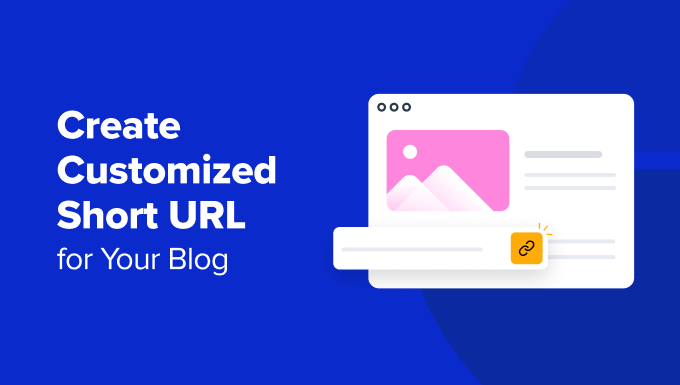
可能已经注意到、Twitter、Facebook和TechCrunch等热门网站在社交媒体上使用品牌短网址。
例如,TechCrunch使用tcrn.ch域名来表示较短的自定义URL。
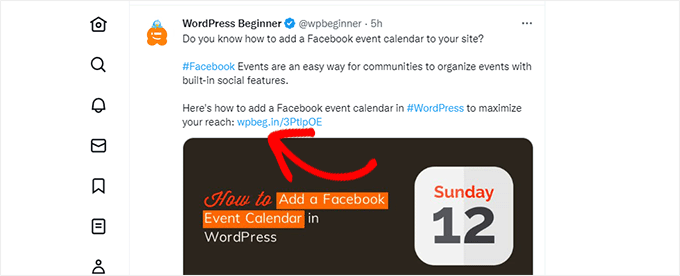
它们是通过结合品牌名称和域名TLD(顶级域名)来巧妙地拼写品牌名称而创建的。
由于大多数网站都使用.com作为其主要域,因此选择简短域名是为wordpress网站创建简短网址的好方法。
使用自己的自定义短网址可以提高用户中的品牌认知度。它还允许创建较短的URL,以便在社交平台上轻松共享。
最重要的是,可以轻松跟踪这些网址,查看在分享网址时获得了多少点击。话虽如此,让我们看看如何在wordpress中创建自己的品牌自定义短网址。
注意:如果只是想使用主域创建令人难忘的短网址,那么我们建议使用Pretty Links这个wordpress插件。这就是顶级播客和YouTube用户用来在他们的视频和播客中展示短链接的方式。
我们大多数人不使用短网址作为我们的主要域名。这意味着需要注册一个比当前域名短得多的新域名。有许多免费的域名生成器,可让自动生成域名建议。特别是,Domainr专门使用简短域名查找短域。
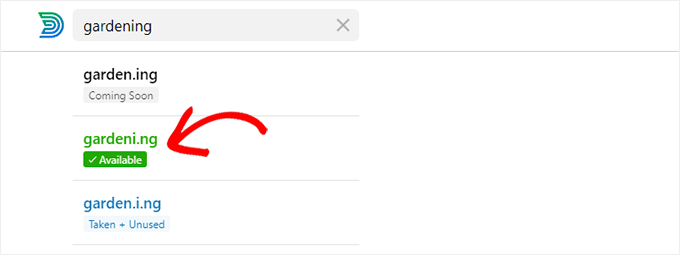
只需尝试不同的组合,探索创造性的方法来拼写品牌名称。一旦找到满足需求且可用的域名,就可以在任何顶级域名注册商处注册它。我们建议使用Domain.com。他们是市场上最好的域名注册商,可以使用我们的Domain.com优惠券代码获得25%的折扣。
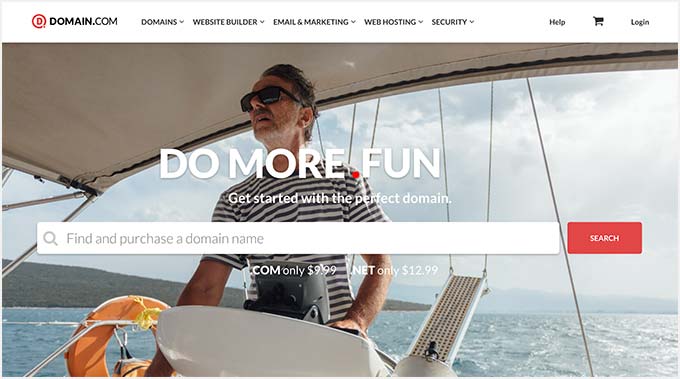
我们推荐的其他域名注册商包括Network Solutions和GoDaddy。域名注册的费用取决于选择的顶级域名。特定国家/地区的TLD比其他一些新TLD的成本略高。注册域名后,将能够从域名注册商的控制面板进行管理。
Bitly是一种流行的URL缩短器服务,支持管理和跟踪链接。我们用它来缩短我们的wordpress URL并对其进行管理。首先,需要创建一个Bitly帐户。至少需要一个基本计划才能使用自己的自定义域名进行链接缩短。
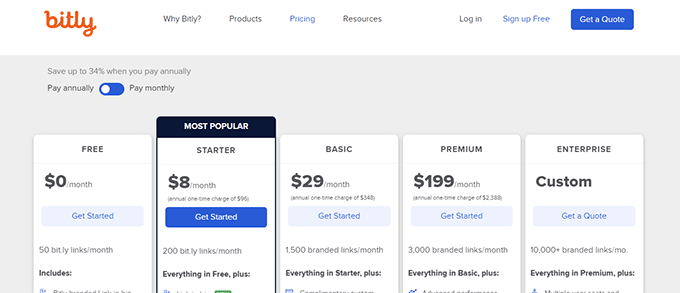
完成注册后,来到Bitly帐户仪表盘。从这里,需要单击“帐户设置”»“自定义域”菜单,然后单击“添加域”按钮。
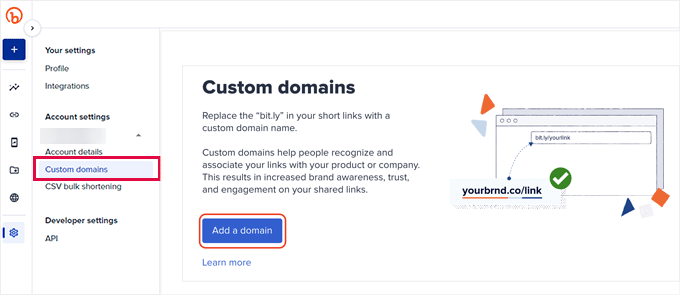
在下一个屏幕上,将看到购买新域名或使用自己的域名的选项。继续并单击“我想使用我自己的域名”选项以继续。
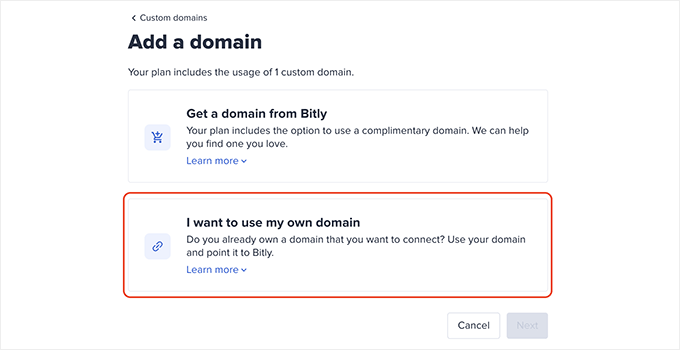
接下来,输入最近购买的域名。在此下方,需要选择“否,这是一个未使用的域名”选项,然后单击“下一步”。
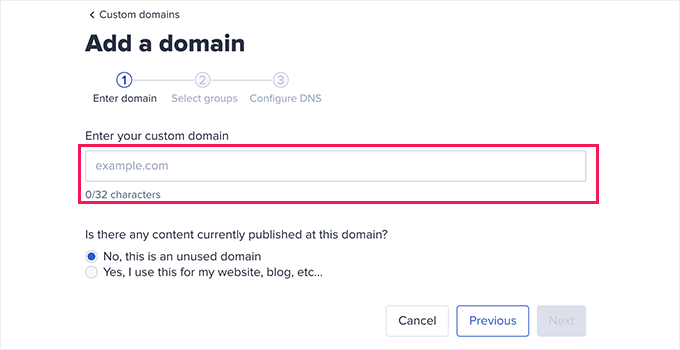
现在,将看到选择组的选项。Bitly允许将链接、域和用户组织成组。这使可以将某些域限制为特定用户。选择“所有组”以使自定义域可供所有组使用,然后单击“下一步”。
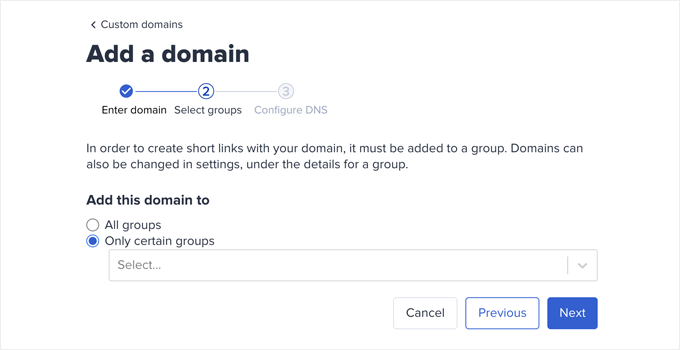
现在,系统将要求将DNS记录添加到品牌域名中,然后再继续。可以将此窗口保持打开状态,然后继续下一步。
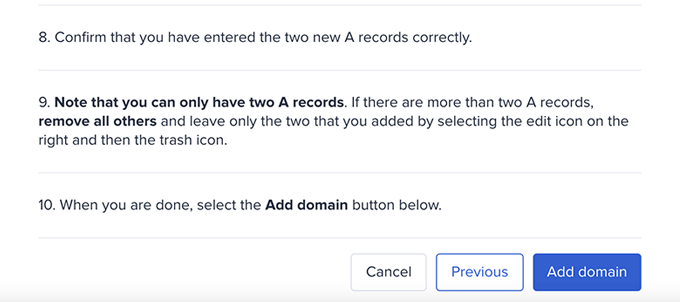
为了创建自己的品牌自定义短网址,需要将域指向Bitly服务器。为此,需要将DNS记录添加到自定义域名。DNS记录将域名指向正确服务器的指令。可以在Bitly网站上找到需要添加的DNS记录。
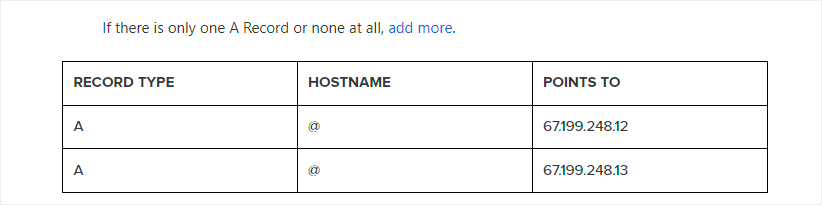
可以添加两种类型的DNS记录。对于根域名(例如baidu.com),需要输入A记录。但是,如果自定义域是子域(例如on.baidu.com),则需要输入CNAME记录。要添加这些记录,只需访问域注册商网站上的域管理区域并查找DNS记录即可。如果采纳了我们的建议并在Domain.com注册了域名,那么将在左栏中找到“DNS和名称服务器”设置。
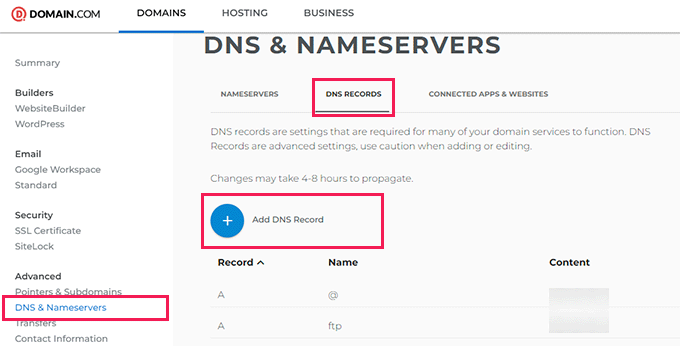
切换到“DNS记录”选项卡,然后单击“添加DNS记录”按钮。这将弹出一个弹出窗口,需要在其中输入以下信息:
然后,继续并单击“添加DNS”按钮以保存设置。
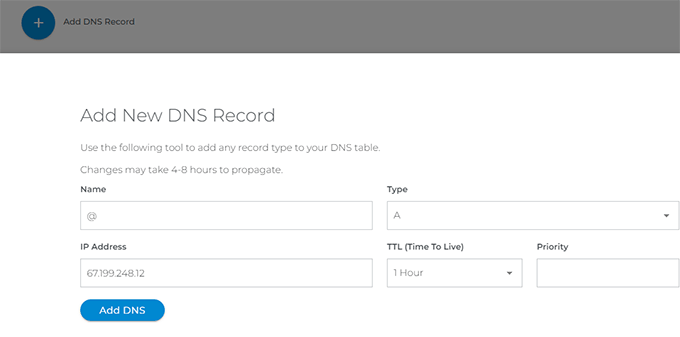
如果使用的是子域,例如on.wsj.com,则需要设置CNAME记录并将其指向cname.bitly.com。只需重复上述步骤即可创建新的DNS记录。
在名称下添加子域,选择CNAME作为记录类型,然后在“内容”或“值”下添加cname.bitly.com。
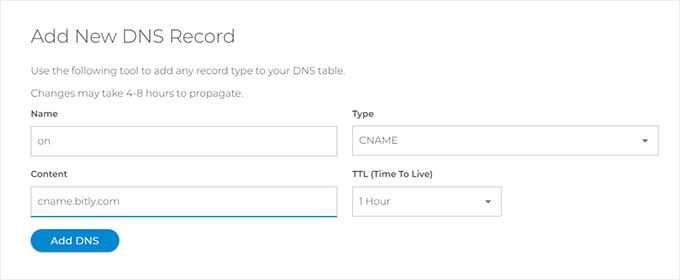
然后,单击“添加DNS”按钮以更新DNS记录。添加DNS记录后,可以切换回Bitly网站,然后单击“添加域”按钮。
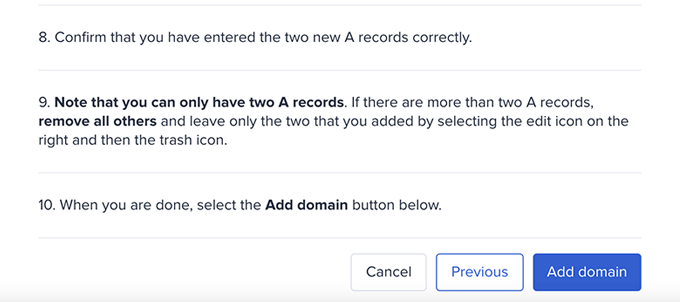
现在将看到一条通知,表明域设置正在验证中。Bitly将检查域中的DNS记录,如果一切正常,你会收到一封电子邮件通知。
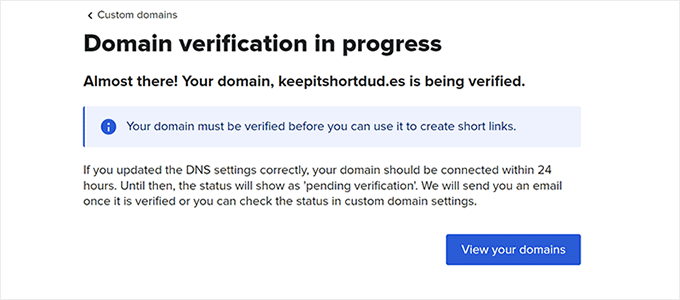
接下来,需要创建一个Bitly应用程序。不用担心。无需编写任何代码。相反,需要创建应用程序来生成API密钥,然后在下一步中需要这些密钥。登录Bitly帐户并转到“设置”»“API ”部分。
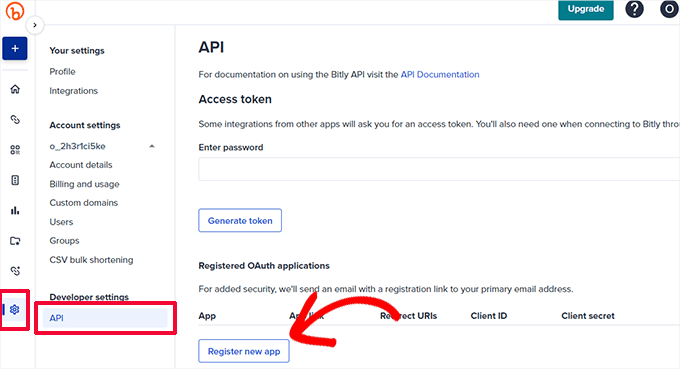
单击“注册新应用程序”按钮继续。这将打开一个窗口,需要在其中提供应用名称、链接和重定向URI。
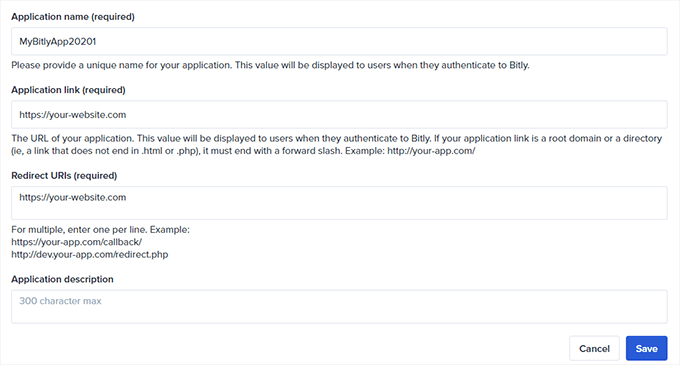
可以为应用创建唯一名称,并将网站URL添加为“应用程序链接”和“重定向URI”。接下来,单击“保存”按钮继续。
这将返回API页面,需要在其中输入Bitly帐户密码,然后单击“生成令牌”按钮。
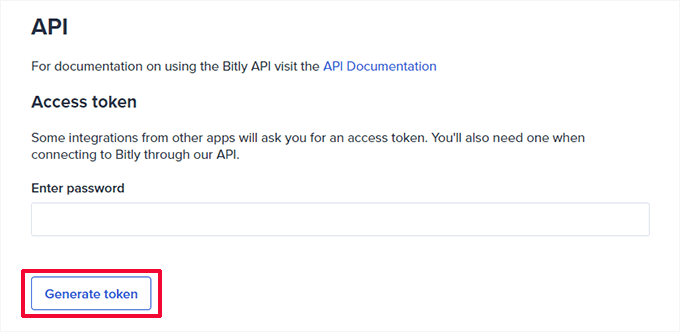
然后,Bitly将创建一个访问令牌。需要复制访问令牌并将其粘贴到文本编辑器中,因为在下一步中将需要它。
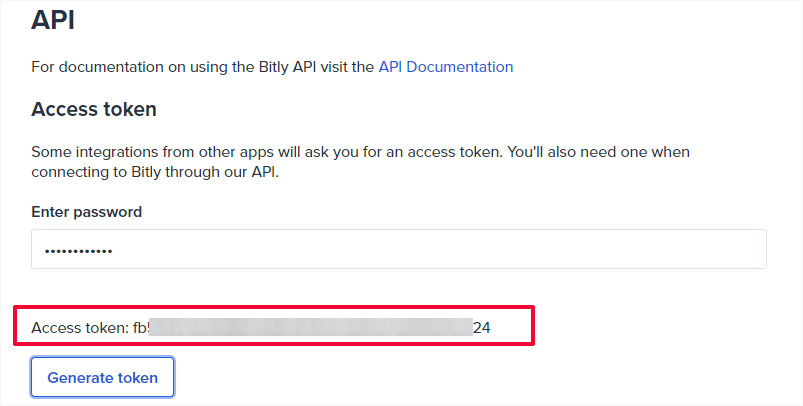
使用Bitly的最大好处是可以直接从wordpress网站轻松管理、共享和跟踪短网址。激活后,需要访问Tools » Codehaveli Bitly页面来配置插件设置。
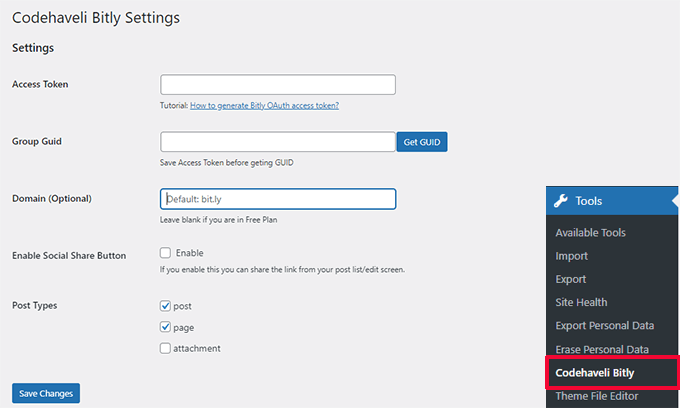
输入之前复制的访问令牌,然后单击“保存更改”按钮。这将允许插件使用Bitly验证帐户。接下来,需要单击“获取GUID”按钮。然后,该插件将从Bitly帐户获取组GUID。之后,可以在“域”字段中输入短域。或者,也可以打开社交共享功能。最后,选择要启用的文章类型。如果不确定,请同时检查文章和页面选项。不要忘记单击“保存更改”按钮来存储设置。连接后,可以选择要为其生成短链接的文章类型。
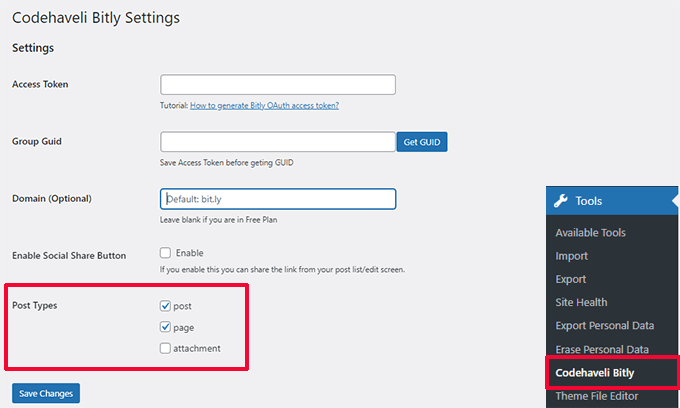
要生成短链接,可以转到文章»所有文章页面。在那里,将看到带有共享按钮的已发布文章的短链接(如果启用了共享选项)。
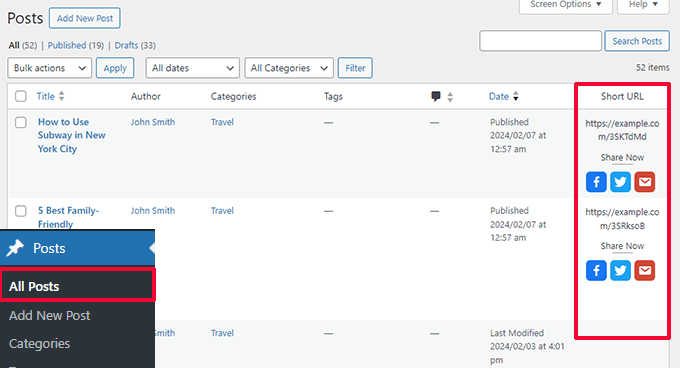
为了保留API请求,该插件不会为所有已发布的文章自动生成缩短的链接。可以点击文章旁边的“生成URL”按钮,在需要时创建一个缩短的URL。
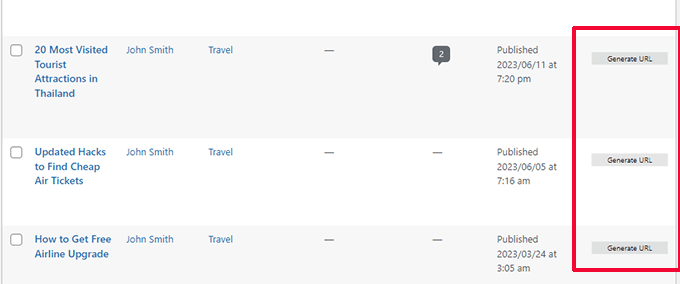
或者,还可以通过编辑文章来查看、生成和复制文章的缩短网址。Bitly面板将位于编辑器中Post面板的底部。
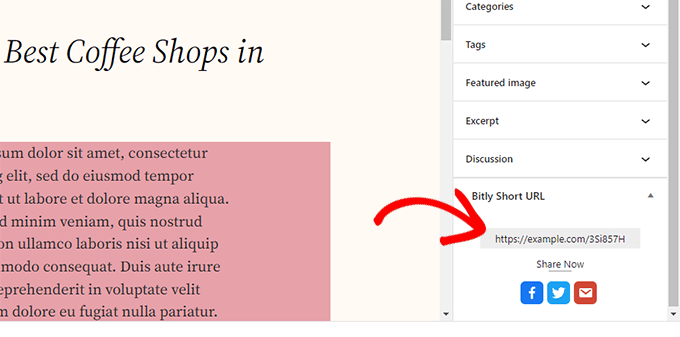
该插件没有任何链接跟踪功能。但是,如果使用的是付费Bitly计划,那么可以通过转到Analytics在仪表盘中查看链接报告。
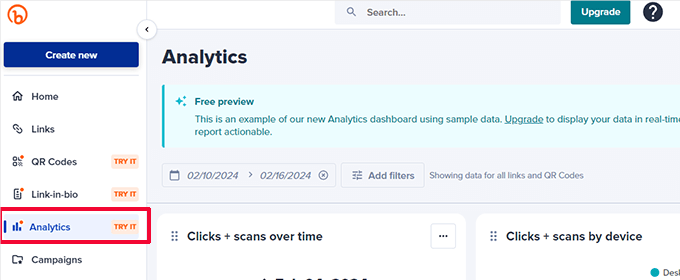
我们希望本文能帮助你学习如何在wordpress中创建自己的自定义短网址。
你可能喜欢
wordpress提供了桌面应用,支持Windows、Mac以及Linux操作系统。这些应用程序允许用户管理他们的网站、撰写和发布内容,以及执行其他wordpr...
最近,我们被问及LiteSpeed Cache与WP Rocket哪个更好。 现在,如果您不知道,LiteSpeed Cache和WP Rocket是两个最受欢...
默认情况下,wordpress会在您网站顶部向所有登录用户(如订阅者、作者、编辑者和任何其他用户角色)显示一个管理栏。 此管理栏可以将他们引导至wordpres...